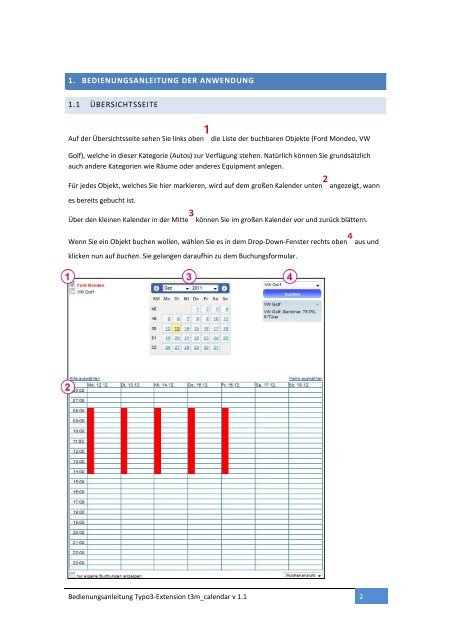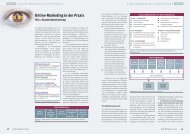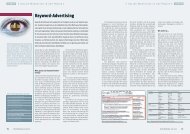Raumbuchungssystem TYPO3
Raumbuchungssystem TYPO3
Raumbuchungssystem TYPO3
Erfolgreiche ePaper selbst erstellen
Machen Sie aus Ihren PDF Publikationen ein blätterbares Flipbook mit unserer einzigartigen Google optimierten e-Paper Software.
1. BEDIENUNGSANLEITUNG DER ANWENDUNG<br />
1.1 ÜBERSICHTSSEITE<br />
Auf der Übersichtsseite sehen Sie links oben¹ die Liste der buchbaren Objekte (Ford Mondeo, VW<br />
Golf), welche in dieser Kategorie (Autos) zur Verfügung stehen. Natürlich können Sie grundsätzlich<br />
auch andere Kategorien wie Räume oder anderes Equipment anlegen.<br />
Für jedes Objekt, welches Sie hier markieren, wird auf dem großen Kalender unten² angezeigt, wann<br />
es bereits gebucht ist.<br />
Über den kleinen Kalender in der Mitte³ können Sie im großen Kalender vor und zurück blättern.<br />
Wenn Sie ein Objekt buchen wollen, wählen Sie es in dem Drop-Down-Fenster rechts oben⁴ aus und<br />
klicken nun auf buchen. Sie gelangen daraufhin zu dem Buchungsformular.<br />
Bedienungsanleitung Typo3-Extension t3m_calendar v 1.1 2